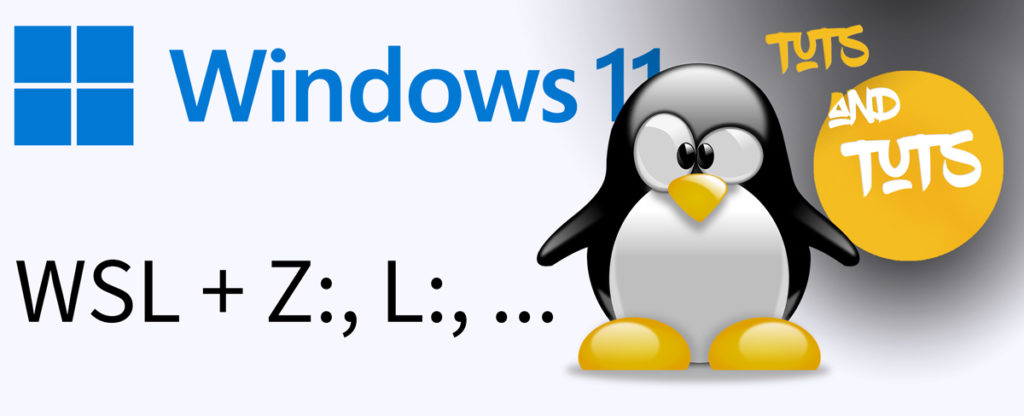Crea una nueva carpeta para Z: en /mnt si aún no existe. Por ejemplo, puedes ejecutar este comando en WSL:
sudo mkdir /mnt/z Monta la unidad Z: con el comando mount y el tipo drvfs. También puedes usar la opción -o para especificar los valores de uid, gid o umask que coincidan con el nivel de acceso deseado. Por ejemplo, si deseas montar la unidad Z: como tu usuario actual y tener acceso de lectura y escritura a todos los archivos y carpetas, puedes ejecutar este comando en WSL:
sudo mount -t drvfs Z: /mnt/z -o uid=$(id -u),gid=$(id -g),umask=000 Ahora podrás acceder a los archivos y carpetas de la unidad Z: en /mnt/z en WSL. Puedes usar el comando ls para listar el contenido del punto de montaje o el comando cd para cambiar de directorio. Por ejemplo, puedes ejecutar estos comandos en WSL:
ls /mnt/z
cd /mnt/z Al montar la unidad de red en WSL siguiendo los pasos proporcionados, tendrás derechos de lectura y escritura para todos los archivos y carpetas en la unidad Z:.
Para desmontar la unidad Z:, puedes usar el comando umount con el punto de montaje. Por ejemplo, puedes ejecutar este comando en WSL:
sudo umount /mnt/z Esto desmontará la unidad Z: de /mnt/z y liberará el punto de montaje.
Esperamos que la información proporcionada haya sido útil para ti y te haya ayudado a montar tu carpeta de red en WSL. Si tienes alguna otra pregunta o necesitas más ayuda, no dudes en preguntar desde nuestro formulario de contacto!